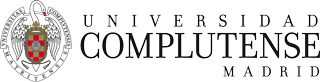Mantenimiento de usuarios
Información sobre procedimientos de alta, baja y traslados de usuarios, cambios de autorizaciones, impresoras de activos fijos, etc.
Introducción
El mantenimiento de las cuentas de usuario de Génesis y de los equipos usados para acceder a la aplicación se realiza a través de una serie de procedimientos que la Unidad de Coordinación de Procedimientos Económicos (UCPE) traslada, una vez revisados los datos necesarios para su ejecución, al Área de Informática y Comunicaciones (AIC) de la UCM. Este documento describe las posibles actuaciones contempladas y los requisitos que deben suministrarse a la UCPE para ser llevadas a cabo. La lista de actuaciones es la siguiente:
- Alta de usuario (con o sin equipo previamente configurado para el acceso a Génesis).
- Baja de usuario.
- Inactivación de usuario.
- Reactivación de usuario.
- Traslado de usuario.
- Modificación en permisos de la cuenta de usuario.
- Sustitución de equipo Génesis sin cambio de usuario ni ubicación (p.e.: un usuario cambia un equipo viejo por otro nuevo).
- Otras actuaciones (cambio de puesto de trabajo de un usuario dentro de un servicio o sección, cambio de la roseta de conexión de red de un equipo, etc.).
- Anexo I - Requisitos de equipos informáticos para Génesis
- Anexo II - Información sobre las impresoras térmicas para etiquetas de activos fijos
A continuación se amplía la información de cada punto anterior. Por lo que respecta a las comunicaciones que deben enviarse, la dirección de correo electrónico de la UCPE puede encontrarse en el apartado de contacto de la web.
Alta de usuario Génesis
Para cursar una incidencia de alta de usuario en Génesis, cumplimente y envíe el formulario de alta a la UCPE facilitando los datos que le irá solicitando. Con el fin de que disponga de los mismos antes de comenzar a rellenar el formulario, se le solicitarán, entre otros:
- Datos personales del usuario
- Nombre completo del usuario.
- Número de DNI del usuario.
- Datos de la relación laboral/administrativa con la UCM
- Tipo de relación laboral/administrativa con la UCM: PAS funcionario, PAS funcionario interino, PAS laboral fijo, PAS laboral temporal, etc.
- Fecha de finalización del contrato, en caso de contrato temporal.
- Centro UCM de origen, si el usuario se ha trasladado desde otro centro o servicio, tuviera o no Génesis en su lugar de origen.
- Datos del puesto de trabajo
- Número de teléfono del puesto de trabajo del usuario.
- Dirección de correo electrónico del usuario en el dominio PAS (si no dispone aún de ella, debe obtenerla a través del Gestor de Identidad en la UCM).
- Datos relativos a SAP
- Nombre de otro usuario ya existente con el que el nuevo usuario vaya a compartir competencias (i.e., un usuario modelo). Este dato es imprescindible para la tramitación del alta; si se trata del primer usuario de un centro/servicio, contacte con la UCPE.
- Si el usuario va a utilizar un equipo SAP existente, nombre del equipo en Windows (o nombre del usuario que ocupa(ba) ese equipo).
- Si no dispone de equipo SAP para su uso por el usuario, contacte con la UCPE.
- Observaciones: si considera importante alguna información que no haya podido introducir en el resto de campos del formulario, utilice este campo para hacerlo.
Una vez envíe el formulario, la UCPE revisará los datos, aclarará con el centro o servicio las dudas, corregirá lo que sea necesario y preparará un formulario PDF que enviará por correo electrónico al responsable indicado para la firma, poniendo en copia, en su caso, al gerente del centro o jefe de servicio.
De acuerdo con el artículo 14.2.d) de la Ley 39/2015, de 1 de octubre, de Procedimiento Administrativo Común de las Administraciones Públicas, y los artículos 3.2 y 43 de la Ley 40/2015, de 1 de octubre, de Régimen Jurídico del Sector Público, el responsable designado debe firmar electrónicamente el formulario PDF y lo remitirá, de nuevo, por correo electónico a la UCPE, momento en el cual se creará la incidencia para su atención por los Servicios Informáticos.
Baja de usuario Génesis
Para cursar una incidencia de baja de usuario en Génesis, cumplimente y envíe el formulario de baja a la UCPE facilitando los datos que le irá solicitando. Con el fin de que disponga de los mismos antes de comenzar a rellenar el formulario, se le solicitarán, entre otros:
- Nombre completo del usuario.
- Número de DNI del usuario.
- Nombre de la cuenta del usuario en Génesis.
- Dirección de su cuenta de correo electrónico.
- Causa de la baja (traslado, jubilación, cambio de funciones, fin de contrato, etc.).
- Nuevo destino del usuario, si procede.
- Dirección IP del equipo.
- Si la baja no va a ser cubierta, marqué "Dar de baja el PC". Si el equipo se suministró por los Servicios Informáticos, estos podrán dar orden de retirada para su reutilización.
Una vez envíe el formulario, la UCPE revisará los datos, aclarará con el centro o servicio las dudas, corregirá lo que sea necesario y preparará un formulario PDF que enviará por correo electrónico al responsable indicado para la firma, poniendo en copia, en su caso, al gerente del centro o jefe de servicio.
De acuerdo con el artículo 14.2.d) de la Ley 39/2015, de 1 de octubre, de Procedimiento Administrativo Común de las Administraciones Públicas, y los artículos 3.2 y 43 de la Ley 40/2015, de 1 de octubre, de Régimen Jurídico del Sector Público, el responsable designado debe firmar electrónicamente el formulario PDF y lo remitirá, de nuevo, por correo electónico a la UCPE, momento en el cual se creará la incidencia para su atención por los Servicios Informáticos.
Inactivación de usuario Génesis
En las siguientes ocasiones, en lugar de una baja procede una inactivación de usuario:
- Baja por enfermedad o maternidad.
- Ausencias por permiso sin sueldo.
- Inactividad en el entorno (Génesis o RMS) por cuestiones organizativas del servicio.
- Otras ausencias que garanticen la reincorporación en el mismo puesto.
En estos casos, basta con enviar un mensaje de correo electrónico a la UCPE, con copia a su gerente o jefe de servicio, indicando el usuario del que se pide la inactivación y la causa.
Reactivación de usuario Génesis
Para reactivar una cuenta de usuario Génesis inactivada, basta con enviar un mensaje de correo electrónico a la UCPE, con copia a su gerente o jefe de servicio, indicando el usuario del que se pide la reactivación y la fecha en la que debe activarse.
Traslado de usuario Génesis
Los traslados se cursan como una baja de usuario en el lugar de origen y un alta en el de destino, firmadas por los respectivos superiores. Sólo cuando la UCPE dispone de ambas peticiones con toda la información correcta, se inicia el procedimiento.
Para mayor agilidad en el traslado, los Servicios Informáticos no bloquean el usuario ni modifican sus credenciales de acceso, por lo que tan pronto como se ejecute la modificación de usuario Génesis éste pasará a disponer de los nuevos permisos. Por tanto, al cursar los traslados es conveniente indicar la fecha prevista en la que se producirá físicamente el traslado.
Modificación de permisos de usuario Génesis
Normalmente estas modificaciones se iniciarán de oficio desde la propia UCPE, pero de no ser así, envíe un mensaje de correo electrónico a la UCPE, con copia a su gerente o jefe de servicio, describiendo el tipo de modificación solicitada, y de ser necesarios más datos, se le requerirán explícitamente.
Sustitución de equipo Génesis
En caso de querer sustituir un equipo Génesis por otro (por ejemplo, por obsolescencia), sin que ello suponga cambio de cuentas de usuario, revise primero si el nuevo equipo cumple los requisitos indicados en el anexo I del documento.
Una vez confirmado que el equipo de reemplazo cumple los requisitos indicados en el anexo I, envíe un mensaje de correo electrónico a la UCPE conteniendo los siguientes datos:
- Nombre del usuario.
- Número de SAP ID del puesto, si se conoce.
Otras actuaciones
Las posibles actuaciones que requieren su comunicación a la UCPE (previa en algunos casos, a posteriori en otros) son numerosas, por lo que relacionarlas en su totalidad aquí puede ser imposible y, en todo caso, restaría practicidad a este documento. Por ello, ante la duda, envíe un mensaje de correo electrónico a la UCPE indicando sus necesidades y recibirá respuesta indicándoles los pasos a seguir y/o la información adicional necesaria para tramitarla.
Anexo I - Requisitos de equipos Génesis
En general, los equipos informáticos para su uso en Génesis se adquieren de forma centralizada para mantener la homogeneidad. Si, excepcionalmente, fuera necesario adquirir un nuevo equipo para Génesis desde su centro o servicio, y siempre previa consulta a la UCPE o a los Servicios Informáticos, los perfiles de equipo recomendados disponibles en el catálogo de equipamiento informático del acuerdo marco de la UCM son EPC_M y EPC_L.
Anexo II - Información sobre las impresoras térmicas para etiquetas de activos fijos
Si por cualquier motivo debe adquirir una impresora de etiquetas de activos fijos, las siguientes indicaciones pueden resultarle útiles:
- El modelo original de impresora que se instaló es Zebra T402.
- No obstante, el modelo original ya no está a la venta. Ha sido sustituido por el modelo Zebra TLP 2844-Z, que a su vez ha sido reemplazado por el modelo Zebra GK-420.